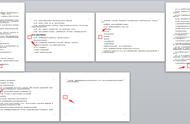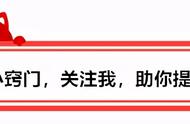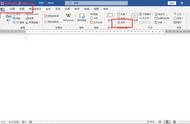在实际打印中,我们时常会在表格中添加页码,但在Excel中设置页码并不是像Word那么便捷,那如何设置表格页码呢?一起来了解一下吧。
1、页码设置位置
点击页面布局——页面设置——打开页面设置的界面——选中页眉/页脚,具体如下图所示:

2、页码添加方式
如果想在页眉处添加页码,就选择页眉,然后点击相应的下拉菜单,选择合适的格式即可。若想要在页脚处添加,方式一致。

注意:添加页码之后,在普通视图下是看不到的,若想查看相应的设置样式,可以点击文件——打印,在右侧可以预览,或者直接按快捷键Ctrl P即可查看,如下图所示:

3、页码的删除方式
如果想删除页码,可以点击页面布局——页面设置——页眉页脚,在哪里添加页码就选择哪里的下拉菜单,之后选择“无”点击确定即可。